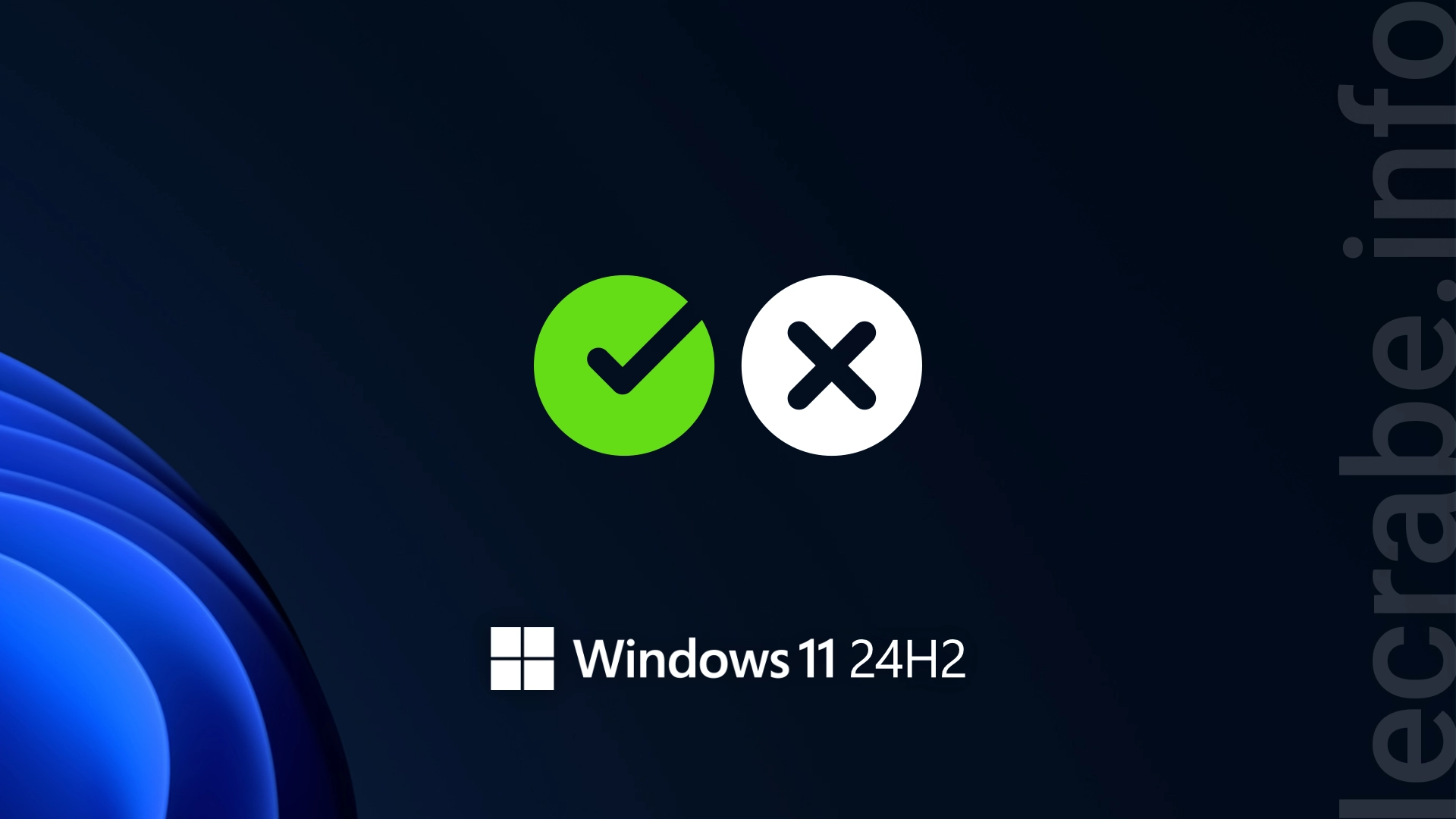Quand on est sous Windows 10 et que le PC est compatible avec Windows 11, Windows Update propose inlassablement de sauter le pas et d’adopter le dernier système d’exploitation de Microsoft. Ça, c’est pour les utilisateurs habituels. D’autres, moins habituels, forcent l’installation de Windows 11 sur des PC réputés non compatibles grâce à des contournements (on les redonne plus bas). Puis, il y a les guerrières et guerriers qui relèvent le défi d’utiliser Windows 11 sur de très vieilles machines du tout début du 21e siècle.
Vous comprenez donc par là qu’il existe en réalité plusieurs niveaux de difficulté dans le fait de rendre son PC compatible avec Windows 11. Oui, mais Microsoft a mis un sacré coup d’arrêt avec la sortie de la version 24H2 (pour l’instant seulement disponible pour les Insiders). L’instruction informatique POPCNT est devenue obligatoire. Le problème est qu’elle est disponible seulement depuis 2007, voire 2011 pour Intel, et pas dans tous les processeurs sortis dans ces années.
Quel que soit votre niveau d’expertise en informatique, ce dossier vous aidera à vérifier si votre PC restera compatible avec la prochaine mise à jour 24H2 de Windows 11. Et surtout, j’ai préparé pour vous des listes pour vérifier si votre vieux CPU est compatible ou non.
Étape 1 : découvrir pourquoi mon PC ne serait pas compatible
Voici un récapitulatif global pour comprendre pourquoi votre PC pourrait ne pas être compatible avec Windows 11 24H2. Ma méthode consiste à voir couche par couche ce qui pourrait rendre votre PC non compatible avec Windows 11, notamment la dernière version 24H2 :
- (re)découvrir d’abord la configuration minimale requise officielle ;
- vérifier la liste des CPU officiellement acceptés selon Microsoft (je vous redonne nos solutions de contournement si vous sortez de ces clous) ;
- et pour finir, le dernier blocage en date avec POPCNT rendue obligatoire pour lancer la dernière version prévue de Windows 11.
Configuration minimale requise (officielle)
Tout d’abord, comme pour n’importe quel logiciel ou système d’exploitation, l’installation et l’utilisation correcte de Windows 11 nécessitent une configuration minimale :
- Processeur : 1 GHz ou plus, 2 cœurs minimum, compatibilité 64 bits
- Mémoire vive : 4 Go de RAM
- Stockage : 64 Go
- Carte graphique : compatible DirectX 12
- Écran : supérieur à 9 pouces, HD 720 p minimum et 8 bits par canal de couleur
- Compte Microsoft requis (pour l’édition Famille uniquement)
- TPM 2.0 (Trusted Platform Module, ou module de plateforme sécurisée)
Vous avez un doute ? Consultez nos guides :
Windows 11 : vérifiez si votre PC est compatible
WhyNotWin11 : pourquoi mon PC n’est pas compatible Windows 11 ?
Votre ordinateur n’est pas très vieux mais considéré incompatible ? Il est possible que TPM 2.0 ne soit pas activé alors que votre PC en est doté, par exemple. Essayez nos solutions pour le rendre compatible :
PC non compatible avec Windows 11 : les solutions
Listes officielles des CPU compatibles Windows 11
Au-delà de cette configuration minimale, le microprocesseur de votre PC doit être compatible. En 2021, Microsoft a sorti ses listes de CPU compatibles avec Windows 11 :
Windows 11 : vérifiez si votre processeur Intel ou AMD est compatible
Ces listes sont relativement restrictives. En effet, les processeurs plus anciens que ceux cités dans l’article (avant la 7e génération pour Intel et avant la 2e génération Zen pour AMD) ne sont officiellement pas compatibles.
C’est possible d’installer Windows 11 quand même
Or, vous découvrirez en parcourant ce dossier que tous les AMD Ryzen et Intel Core ix, même de première génération, peuvent lancer Windows 11 24H2. Toutefois, il faudra procéder à des contournements.
Et en réalité, même des CPU parfois très anciens, comme les Core 2 Duo ou Quad d’Intel par exemple, peuvent supporter l’installation et le lancement de Windows 11 (jusqu’à 23H2) en forçant l’installation.
Forcer la mise à niveau vers Windows 11 sur un PC non compatible
POPCNT : blocage définitif ?
Cependant, Microsoft a mis un gros coup d’arrêt sur l’utilisation de très anciens microprocesseurs pour faire tourner Windows 11. Pour résumer, il s’avère que les builds 24H1 et 24H2 de Windows 11 réclament l’instruction POPCNT pour pouvoir démarrer.
Pourquoi Windows 11 24H2 ne pourra être utilisé sur certains ordinateurs (POPCNT obligatoire) ?
POPCNT est une instruction utilisée en informatique créée au début des années 1960. Elle a été utilisée notamment pour aider la NSA au décryptage de messages codés. Elle a ensuite disparu des CPU en 1975 pour réapparaître en 2005 et être généralisée peu à peu dans les puces AMD à partir de 2007, puis Intel à partir de 2011. L’instruction POPCNT est depuis incluse dans les jeux d’instructions SSE4a d’AMD et SSE4.2 d’Intel.
Or, POPCNT est maintenant requise ! De ce fait, malgré les contournements existants, comme celui qui permet d’installer Windows 11 sans TPM 2.0 sur n’importe quel PC, il n’est plus possible de lancer Windows 11 24H2 avec un très vieux microprocesseur.
Étape 2 : identifier mon CPU
Il est donc devenu plus important que jamais de vérifier si le CPU de votre PC est doté de ces jeux d’instructions incluant POPCNT. Pour cela, vous devez identifier votre puce puis vérifier si elle est dotée du jeu d’instruction requis.
Cette méthode permet de déterminer le modèle précis de votre microprocesseur. C’est la même pour n’importe quel ordinateur sous Windows et n’importe quel processeur.
- Ouvrez le menu Démarrer, tapez « À propos de votre PC » et cliquez dessus pour l’ouvrir.
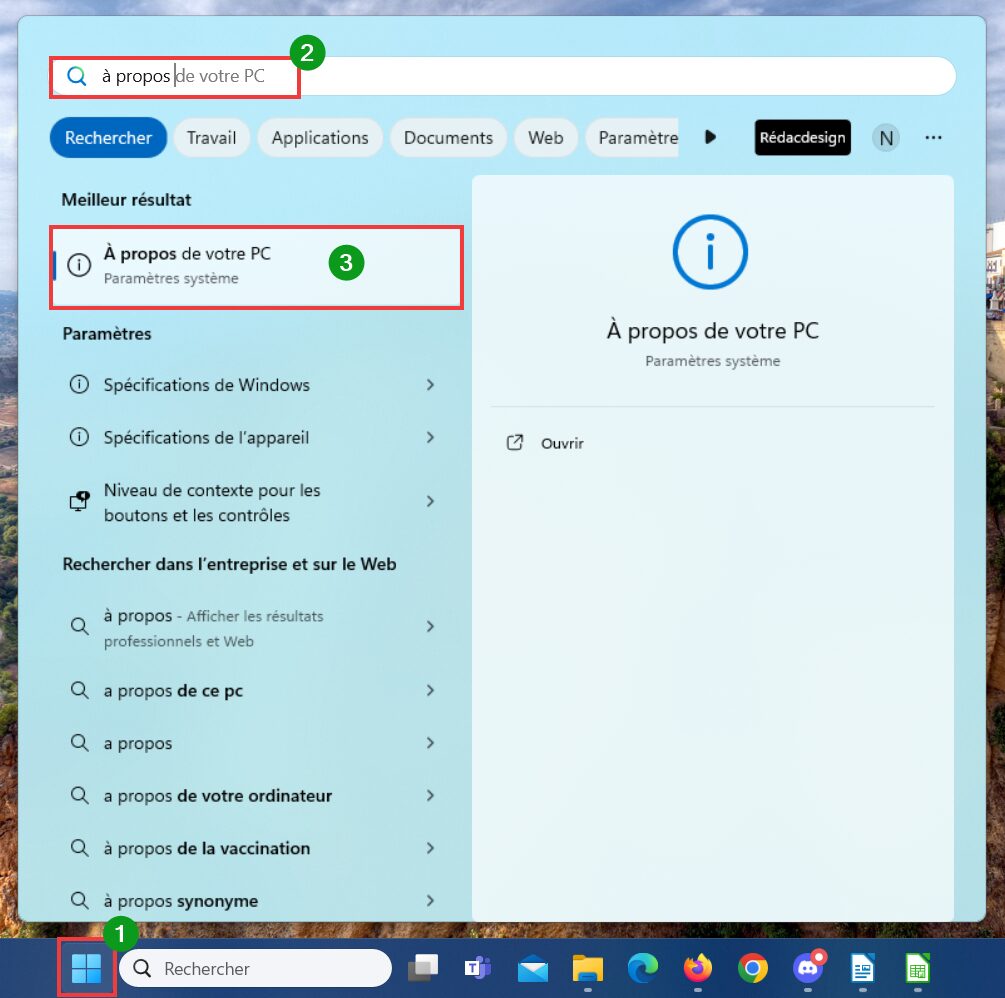
- Prenez note du processeur de votre ordinateur. Ici, il s’agit d’un Intel Core i7-10750H.
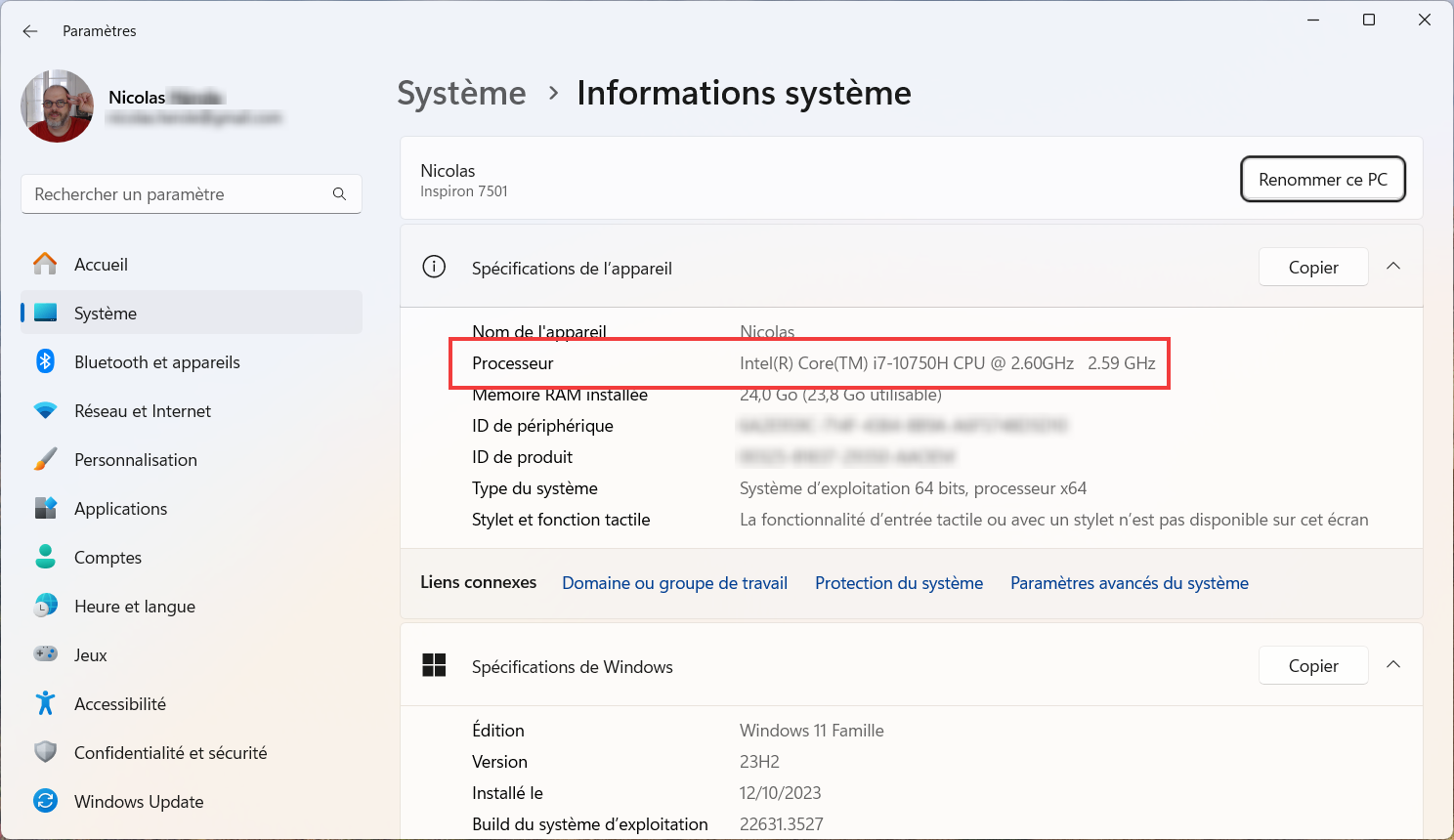 i Note : pour un processeur Intel de la famille Core ix, le premier chiffre (10 ici) correspond à la génération du CPU, donc 10e génération dans mon cas. Pour information, fin 2023 est sortie la 14e génération.
i Note : pour un processeur Intel de la famille Core ix, le premier chiffre (10 ici) correspond à la génération du CPU, donc 10e génération dans mon cas. Pour information, fin 2023 est sortie la 14e génération.
Si votre processeur est un Intel, alors passez à l’étape 3 permettant de déterminer, avec un peu de chance parfois, s’il est doté du jeu d’instructions SSE4.2. Nos listes vous aideront à déterminer si votre puce contient bien POPCNT.
S’il s’agit d’une puce AMD, alors vous devrez la comparer avec nos listes des vieux CPU AMD compatibles avec Windows 11 24H2.
Étape 3 (Intel) : vérifier les jeux d’instructions
Intel propose deux méthodes pour connaître la technologie d’ensemble d’instructions (jeu d’instructions) utilisée par votre processeur.
- ☞ La première consiste en l’utilisation de l’Utilitaire d’Identification du Processeur Intel (Intel Processor Identification Utility).
- ☞ La seconde est la page web Caractéristiques techniques (ARK) d’Intel.
! Attention :
- Malheureusement, l’Utilitaire d’identification du processeur Intel ne précise pas si le jeu d’instructions SSE4 contient bien le sous-ensemble SSE4.2. Or, seul ce dernier est compatible avec POPCNT. Nous n’utiliserons donc pas cette méthode.
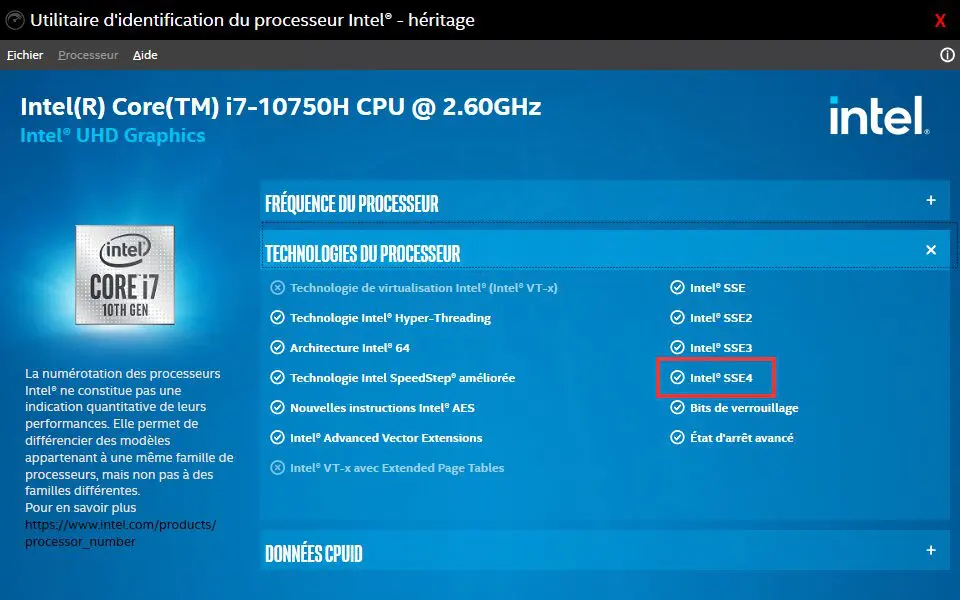
L’Utilitaire d’identification du processeur Intel ne précise pas les sous-ensembles des jeux d’instructions. - J’ai aussi constaté que la page internet Caractéristiques techniques d’Intel ne précise pas toujours les jeux d’instructions du CPU. Leur base de données semble plus généreuse en information uniquement pour certains processeurs, particulièrement les moins anciens.
Dans le doute, découvrez tout de même comment vérifier la présence du jeu d’instructions SSE4.2 dans votre CPU avec le site d’Intel.
-
- Rendez-vous sur la page Caractéristiques techniques d’Intel.
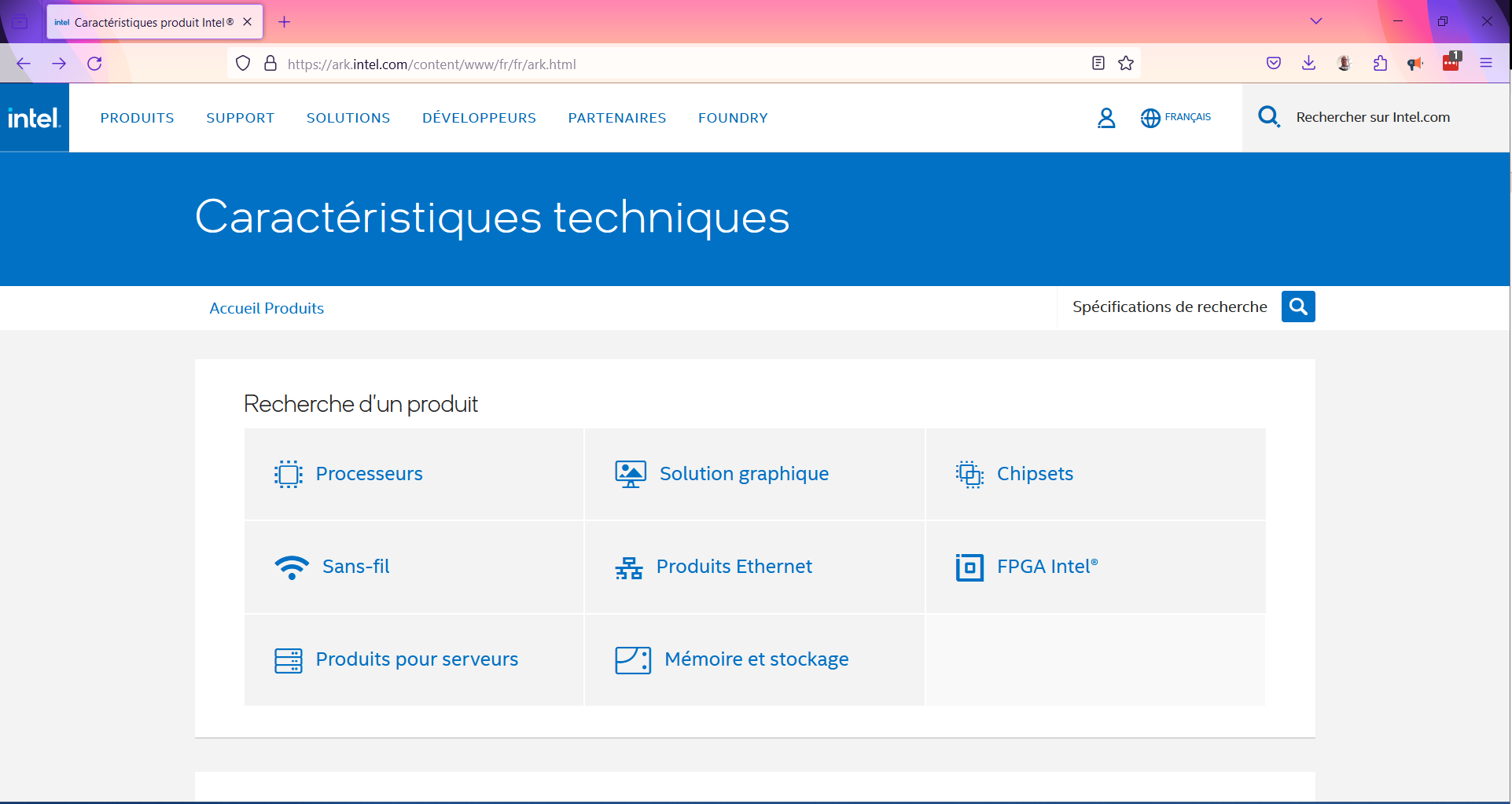
- Dans la barre de recherche à droite, Spécifications de recherche, tapez le modèle (nom du produit). Premier exemple, essayons avec Pentium 350, un CPU pour PC de bureau sous architecture Sandy Bridge M2. Il se peut que plusieurs processeurs soient proposés, choisissez bien celui correspondant au vôtre.
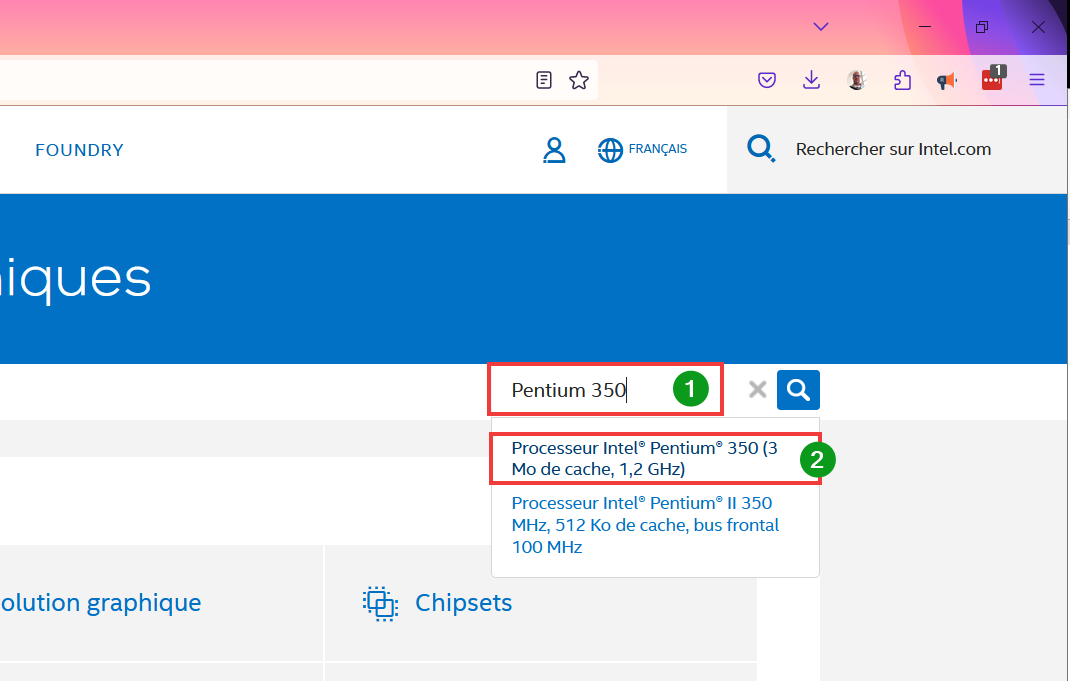
- Ouvrez maintenant l’onglet Caractéristiques techniques et cliquez sur Technologies avancées.
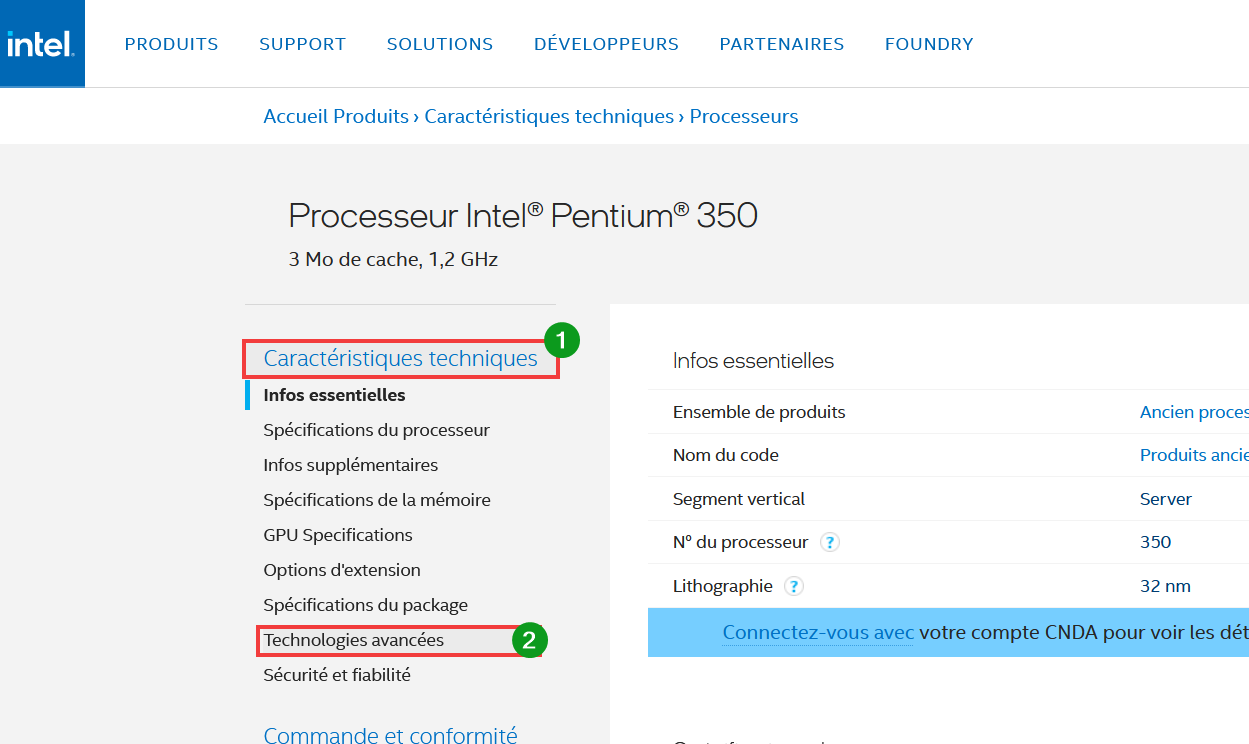
- Retrouvez les jeux d’instructions inclus dans votre processeur Intel. Vous devriez voir apparaître Intel® SSE4.1, Intel® SSE4.2.
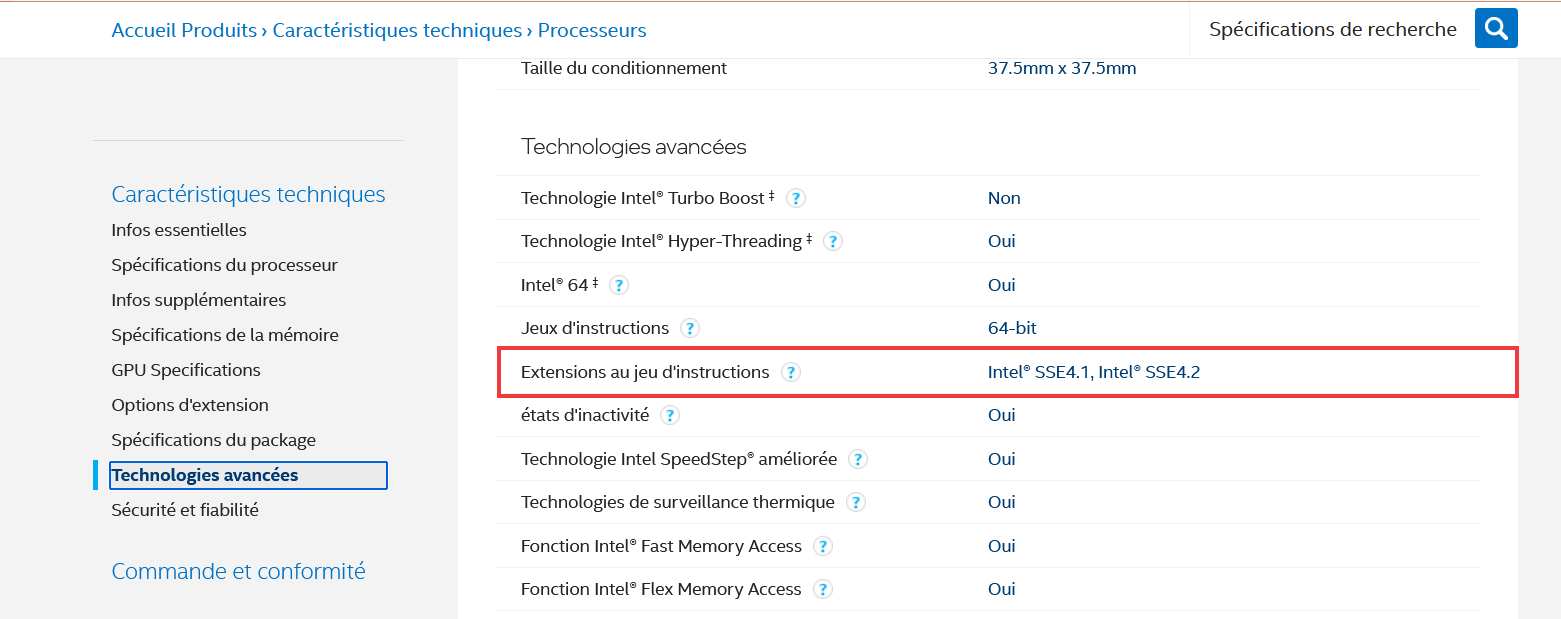
- Autre exemple, avec le Celeron G1101 construit sur la microarchitecture Nehalem. Là, nous pouvons constater qu’il manque des informations au sujet des extensions de jeu d’instructions. Pourtant, selon mes recherches, ce CPU serait bien compatible.
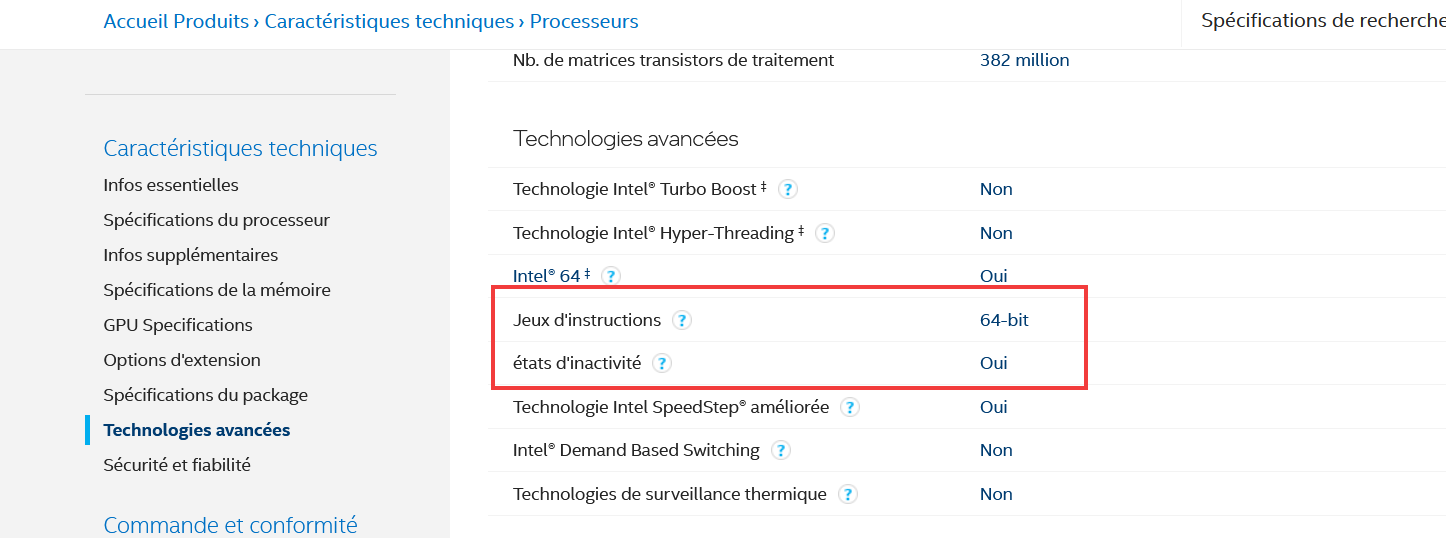
- Rendez-vous sur la page Caractéristiques techniques d’Intel.
Si ce n’est pas le cas ou en cas de doute, je vous propose de bien retenir le nom de votre processeur Intel et son nom de code pour les confronter à la liste ci-dessous. 👇
Listes des vieux CPU compatibles avec Windows 11 24H2
Le constat est simple, si votre processeur Intel ou AMD est sorti à partir de 2011, il a beaucoup de chance d’embarquer l’instruction POPCNT, mais vous verrez qu’il peut y avoir des exceptions. AMD a en réalité été plus précoce puisque ses premières puces POPCNT sont sorties dès 2007 avec la microarchitecture K10.
Cela dit, là où ça se complique c’est qu’Intel et AMD réemploient depuis de nombreuses années les mêmes noms commerciaux pour leurs CPU : par exemple Celeron et Pentium pour les uns, ou Phenom, Athlon et Sempron pour les autres. Les explications et les listes ci-dessous devraient vous aider à vous y retrouver.
Microprocesseurs Intel
Voici le résumé de mes recherches par microarchitecture d’Intel (nom de code) :
| ❌ | Core 2 | (2006-2010). Aucun CPU n’est compatible avec POPCNT. Ni les célèbres Core 2 Quad ni les Xeon, Celeron et Pentium construits sur la base de cette microarchitecture. |
| ❌ | Bonnell | (2008-2011). Microarchitecture utilisée spécialement pour les Intel Atom conçus pour les PC portables très légers et peu énergivores. Aucun de ces CPU ne contient SSE4.2. Les processeurs légers Intel Atom deviennent compatibles à partir de la microarchitecture Silvermont sortie en 2013. |
| ⚠️ | Nehalem | (2008-2011). C’est la première microarchitecture à introduire SSE4.2, mais attention, ce jeu d’instructions n’est pas disponible pour de nombreux modèles Celeron et Pentium. C’est le cas, par exemple, des modèles Intel Pentium G6930 à G6960. Les noms de code utilisés sont Arrandale, Clarkdale, Lynnfield, Bloomfield, Gulftown. |
| ✔️ | Sandy Bridge | (2011-2013). À partir de cette microarchitecture, tous les CPU embarquent le jeu d’instructions SSE4.2. Elle est la base de CPU Celeron, Pentium, Xeon et Core. Les noms de code utilisés sont Sandy Bridge et Ivy Bridge et leurs variantes. |
| ✔️ | Toute la famille Core ix | (Core i3, Core i5, Core i7 et Core i9), depuis sa sortie avec Nehalem, est compatible avec SSE4.2, donc POPCNT. |
| ✔️ | Architectures suivantes | Par ordre de sortie : Silvermont, Haswell, Skylake (Kaby Lake, Coffee Lake, Whiskey Lake…), Goldmont, Sunny Cove, Golden Cove, Gracemont. |
Voici la liste des seuls Celeron et Pentium construits sur la microarchitecture Nehalem compatibles avec la mise à jour 24H2 de Windows 11 :
| Type de PC | Famille | Architecture | Modèle | Nom de code | Socket |
|---|---|---|---|---|---|
| Bureau | Celeron | Nehalem | Celeron G1101 | Clarkdale | LGA1156 |
| Portable | Celeron | Nehalem | Celeron P4xxx | Arrandale | PGA988a |
| Portable | Celeron | Nehalem | Celeron Uxxxx | Arrandale | BGA1288 |
| Portable | Pentium | Nehalem | Pentium P6xxx | Arrandale | PGA988a |
Microprocesseurs AMD
Selon les recherches effectuées, avec AMD, c’est (presque) plus simple.
| ❌ | K8 Hammer | (2003-2009 ?). C’est la microarchitecture de la 8e génération d’AMD. Elle a été utilisée pour de nombreux processeurs connus comme Athlon, FX, Sempron et Opteron. |
| ✔️ | K10 | (2007-2012). À partir de cette microarchitecture, tous les CPU sont dotés du SSE4a et deviennent compatibles avec POPCNT. Elle a été introduite pour la première fois avec les AMD Opteron Barcelona en 2007. |
| ✔️ | Bobcat | (2011-2013). C’est une microarchitecture à faible consommation énergétique créée pour les ultraportables. |
| ✔️ | Bulldozer | (2011-2016). Cette microarchitecture est aussi composée de sous-microarchitectures : Pildriver, Steamroller, Excavator. Elles-mêmes se divisent en plusieurs noms de code, comme Zambezi, Trinity, Kaveri, Carrizo, etc. |
| ✔️ | Toute la famille APU | (A-series, E-series…), mais aussi les Epyc et Ryzen sont dotés de l’instruction POPCNT. |
J’ai dit « presque » plus simple, car à l’image d’Intel, AMD a utilisé les mêmes noms commerciaux, tels que Athlon, Phenom et Sempron, pour plusieurs générations de microarchitectures. La famille Athlon, par exemple, a vécu de 1999 (K7) à 2022 (Zen). De ce fait, il y a de nombreux processeurs de cette famille qui ne sont pas compatibles et d’autres si.
J’ai réuni dans les tableaux ci-dessous les seuls modèles de CPU de chaque ancienne famille compatibles avec POPCNT.
Je laisse volontairement Opteron de côté, car cette famille est destinée aux serveurs et stations de travail.
CPU AMD pour PC portables
Par ordre alphabétique des familles. L’ordre chronologique de sortie n’est pas toujours respecté.
| Fabricant | Famille | Modèle | Architecture | Socket |
|---|---|---|---|---|
| AMD | Athlon | Athlon II M3xx | K10 Caspian | S1 |
| AMD | Athlon | Athlon II N3xx | K10 Champlain | S1 |
| AMD | Athlon | Athlon II P3xx | K10 Champlain | S1 |
| AMD | Athlon | Athlon II Neo Kxxx | K10 Geneva | S1 |
| AMD | Athlon | Athlon 200U | Zen | FP5 |
| AMD | Athlon | Athlon 300U | Zen | FP5 |
| AMD | Athlon | Athlon 3xxx x | Zen | FP5 |
| AMD | Athlon | Athlon Silver 7120U | Zen | FP6 |
| AMD | Athlon | Athlon Gold 7220U | Zen | FT6 |
| AMD | Phenom | Phenom II X2 Mobile | K10 Champlain | S1 |
| AMD | Phenom | Phenom II X3 Mobile | K10 Champlain | S1 |
| AMD | Phenom | Phenom II X4 Mobile | K10 Champlain | S1 |
| AMD | Sempron | Sempron M1xx | K10 Caspian | S1 |
| AMD | Sempron | Sempron Nxxx | K10 Champlain | S1 |
| AMD | Sempron | V1xx | K10 Champlain | S1 |
| AMD | Turion | Turion II M5xx | K10 Caspian | S1 |
| AMD | Turion | Turion II N5xx | K10 Champlain | S1 |
| AMD | Turion | Turion II P5xx | K10 Champlain | S1 |
| AMD | Turion | Turion II Ultra M6xx | K10 Caspian | S1 |
| AMD | Turion | Turion II Neo Kxx | K10 Geneva | S1 |
CPU AMD pour PC bureau
Par ordre alphabétique des familles. L’ordre chronologique de sortie n’est pas toujours respecté.
| Fabricant | Famille | Modèle | Architecture | Socket |
|---|---|---|---|---|
| AMD | Athlon | Athlon 6xxx | K10 Kuma | AM2 |
| AMD | Athlon | Athlon X2 7xxx | K10 Kuma | AM2 |
| AMD | Athlon | Ahtlon II 1xx | K10 Sargas | AM3 |
| AMD | Athlon | Athlon II X2 2xx | K10 Regor | AM3 |
| AMD | Athlon | Athlon II X2 Bxx | K10 Regor | AM3 |
| AMD | Athlon | Athlon II X3 4xx | K10 Rana | AM3 |
| AMD | Athlon | Athlon II X4 6xx | K10 Propus | AM3 |
| AMD | Athlon | Athlon II X2 2xx | K10 Llano | FM1 |
| AMD | Athlon | Athlon II X4 6xx | K10 Llano | FM1 |
| AMD | Athlon | Athlon 64 X2 5xxx | K10 Deneb | AM2 |
| AMD | Athlon | Athlon 5xxx | Bulldozer | AM1 |
| AMD | Athlon | Athlon X2 3xx | Bulldozer | FM2 |
| AMD | Athlon | Athlon X2 4xx | Bulldozer | FM2 |
| AMD | Athlon | Athlon X4 7xx | Bulldozer | FM2 |
| AMD | Athlon | Athlon X4 8xx | Bulldozer | FM2 |
| AMD | Athlon | Athlon X4 9xx | Bulldozer | FM2 |
| AMD | Athlon | Athlon 2xxGE | Zen | AM4 |
| AMD | Athlon | Athlon 3xxGE | Zen | AM4 |
| AMD | Athlon | Athlon 3xxxGE | Zen | AM4 |
| AMD | Phenom | Phenom X3 8xxx | K10 Toliman | AM2 |
| AMD | Phenom | Phenom X4 9xxx | K10 Agena | AM2 |
| AMD | Phenom | Phenom II X4 9xx | K10 Deneb | AM2 |
| AMD | Phenom | Phenom II X2 5xx | K10 Regor | AM3 |
| AMD | Phenom | Phenom II X2 Bxx | K10 Callisto | AM3 |
| AMD | Phenom | Phenom II X3 xxx | K10 Heka | AM3 |
| AMD | Phenom | Phenom II X4 9xx | K10 Deneb | AM3 |
| AMD | Phenom | Phenom II X6 xxxx | K10 Thuban | AM3 |
| AMD | Sempron | Sempron 1xx | K10 Sargas | AM3 |
| AMD | Sempron | Sempron X2 1xx | K10 Regor | AM3 |
| AMD | Sempron | Sempron X2 198 | K10 Llano | FM1 |
| AMD | Sempron | Sempron X2 2xx | Bulldozer | FM2 |
| AMD | Sempron | Sempron xx50 | Bulldozer | AM1 |